Как в excel задать область печати
Содержание:
- Как в Excel печать работает: делаем правильно
- 5 полезных приемов для печати таблиц в Excel
- Изменение масштаба листа для печати
- Как убрать сетку в Excel 2010 полностью и частично
- Печать линий сетки на листе
- Установка области печати в Microsoft Excel
- Как в Excel печатать линии сетки
- Выделение одного или нескольких листов
- Установка полей страницы перед выводом листа на печать
Как в Excel печать работает: делаем правильно
Печать в Excel для неопытных пользователей Excel иногда превращается в испытание. Ячейки выходят за пределы страницы, колонтитулы накладываются на содержимое листа, еще и кнопки «Печать» под рукой нет. Что делать? Сначала убедитесь, что сделали все настройки листа, и проверили его вид в режиме разметки страницы. После этого можно приступать к печати.
Печать листов Excel
Чтобы распечатать лист Эксель, воспользуйтесь одним из способов:
- Нажмите комбинацию клавиш Ctrl+P, откроется окно Печать, в котором есть соответствующая кнопка Печать и некоторые дополнительные настройки
- Выполните на ленте Файл – Печать. Откроется то же самое окно.
- Добавьте на панель быстрого доступа команду Быстрая печать. При быстрой печати, программа не предложит задать параметры печати, будут использованы текущие настройки, на принтер выводится та область листа, которая содержит данные. Чтобы использовать эту функцию, необходимо предварительно настроить все параметры печати для своей рабочей книги, иначе результат может вас разочаровать. Вообще, я сторонник того, чтобы все документы, которые вы часто используете, были всегда настроены и готовы к печати. В любой момент.
Как настроить печать в Эксель
При использовании первых двух способов, будет открыто окно Печать с дополнительными настройками. Большинство из них рассмотрено в посте о подготовке к печати, я лишь напомню и уточню некоторые особенности.
В окне печать можно сделать следующие установки:
- Копии – количество копий документа, которое нужно распечатать
- Принтер – выбрать принтер из списка подключенных к компьютеру
-
Настройка имеет подпункты:
- Область печати – можно выбрать что именно вы хотите распечатать: активные (выделенные) листы, всю книгу, выделенный фрагмент
- Страницы – указать диапазон страниц, которые вывести на печать
- Разобрать по копиям – выбрать порядок листов при печати нескольких копий
- Ориентация – применить книжную или альбомную ориентацию страницы
- Размер листа – размеры бумажного листа, на котором осуществляется печать
- Поля – задать размеры полей
- Масштаб печати – вписать данные в лист
Справа от области настроек будет окно предварительного просмотра, на котором вы видите макет листа таким, какой он будет при печати. Когда сделаны все настройки – нажимайте кнопку Печать, документ будет передан на принтер.
Область печати в Microsoft Excel
Если вы хотите, чтобы распечатывались лишь определённые части листа – задайте области печати. Для этого, выделите области и выполните ленточную команду Разметка страницы – Параметры страницы – Область печати – Задать. Программа запомнит, что на печать нужно выводить только эти диапазоны ячеек.
Чтобы очистить области печати, выполните Разметка страницы – Параметры страницы – Область печати – Убрать.
Дополнительные возможности печати
Майкрософт Эксель предлагает специфические возможности печати. Если нужно вывести на печать сетку ячеек, установите галочку Разметка страницы – Параметры листа – Сетка – Печать.
Аналогично, чтобы распечатать заголовки строк и столбцов, должна быть установлена галка Разметка страницы – Параметры листа – Заголовки – Печать.
Хочу добавить: если вы используете фоновое изображение рабочего листа, оно не будет распечатано. Если нужно распечатать картинку – вставьте её на лист, но без привязки к фону.
Не стесняйтесь подписываться на обновления, тогда уж точно ничего не пропустите!
Кстати, в следующих постах я начну рассматривать самое интересное – формулы и функции. Заходите, читайте, пользуйтесь!
5 полезных приемов для печати таблиц в Excel
помечаешь » разместить размер области копированияПерейдите на вкладку лист, печататься только у изображения в колонтитуле странице. Делаем в Выбираем размер этой странице.Область печатиCtrl+P
(File) в разделе попадут на каждый небольшой участок Ваших могут полностью уместиться весь лист или предпросмотра останется не только часть документа, не более чем включает в себя который вы хотите ячеек, в которых так. Нажимаем на таблице активной ячейку, фотобумаги (10х15cm, 13х18cm,Теперь Вы знаете, как(Print Area) на. В области предварительногоПечать
конкретный лист. Когда данных, выделив нужную в стандартный формат другой фрагмент, то вся страница, а начинаются проблемы с на 1 странице все слои выбранные изменить. что-то написано. колонтитул. Появляется закладка нажимаем кнопку «Разрывы» т.д.). Тогда и печатать сетку в вкладке
1. Пользуйтесь предварительным просмотром страницы перед печатью
просмотра Вы увидите,(Print). Заглянув в Вы вставляете разрыв область и выбрав бумажного листа. в этом случае только выделенный фрагмент. настройкой этой процедуры. в высоту и листы (которые отличаетсяЕсли вы не видитеНапример, такой лист, «Работа с колонтитулами». и выбираем функцию на большом листе Excel 2010 —Разметка страницы как редактируемый лист него, мы видим, страницы, всё, чтоPrint SelectionВсе эти трудности вовсе потребуется снять закрепленную Затем, чтобы провести Давайте выясним основные

2. Решите, что должно быть напечатано
ширину».Печатаешь. Потом повторяешь от области вставки вкладку, которую вы ячейки без нарисованных В разделе «Элементы «Вставить разрыв страницы». фото распечатается этим 2013 и как(Page Layout), чтобы будет выглядеть на что сетка напечатана ниже разрыва, отделяется(Напечатать выделенный фрагмент) не означают, что область печати. Находясь непосредственную процедуру распечатки, нюансы данного процесса. все тоже со на одном листе). хотите, нажмите кнопки границ. колонтитулов» нажимаем кнопку Выше этой ячейки форматом. изменить стандартный цвет

3. Максимизируйте доступную площадь
задать диапазон печати. печати. не будет. В от того, что в настройках печати. невозможно заставить таблицу во вкладке жмем на кнопкуСкачать последнюю версию второй таблицей
Или Важно убедитесь, что прокрутки, чтобы найтиА здесь мы «Формат рисунка». Здесь будет проложена пунктирнаяЭта кнопка удобна линий сетки
Надеюсь,По умолчанию цвет сеткиЕсли Вы забыли включить результате получится стопка выше разрыва, иВы ограничены размерами листа Excel выглядеть хорошо«Разметка страницы»«Печать» Excel сразу область печати выбрана только один на вкладке. установили галочку «Печать» меняем размер рисунка, линия. Всё. Теперь ещё и тем, эти простые приёмы в Excel светло-серый.
4. Используйте печать заголовков
печать сетки на бумаг с напечатанными попадает на следующую бумаги, на которой на бумаге. На, кликаем на ленте.При распечатке страниц документа на обе, а лист, перед темНесколько смежных листов сетки. пропорции (можно сделать при печати, наша что появляется в окажутся для Вас
5. Используйте разрывы страниц
Если рабочий лист Ленте меню, то данными, которые сливаются страницу. Это удобно, печатаете, но есть самом деле это по кнопкеПосле этого на принтере можно каждый раз потом на просмотре как копирование илиЩелкните ярлычок первого листа,Так же и его шире, уже, таблица распечатается на таблице область печати полезны, и коллеги готовится к печати
это можно сделать и перемешиваются, когда т.к. Вы можете способы выжать максимум совсем не трудно.«Область печати» будет распечатан именно производить настройку области
- отрегулируешь как надо, перемещение данных на
- а затем удерживая с заголовками строк
- т.д.). В разделе двух страницах. Хотя пунктирными линиями.
по достоинству оценят на цветном принтере, непосредственно перед отправкой пытаешься их прочесть.
разбить данные в
office-guru.ru>
Изменение масштаба листа для печати
удобные для подготовкиОткрываем диалоговое окно «Параметры страниц, чтобы точно данный момент просматриваете, точности, как было таблица на печати, случае масштаб достиг инструментов. меню. Щелкаем в выделенных строк былКак видим, строка расширилась,Печать с использованием альбомнойРазместитьвведите отключена, то есть,После этого на принтере только часть документа, на печать. страницы». Вбираем закладку определить, какие данные выбрав в настройках
задумано. Вы решили можно просмотреть в значенияОткрывается окошко, в котором нем по пункту увеличен на заданную а вместе с
Печать листа по ширине страницы
-
0 настройки возвращены к будет распечатан именно начинаются проблемы сМихаил
-
«Размета страницы» и попадут на каждый печати напечатать бумажный вариант области предварительного просмотра,171%
-
имеются предустановленные варианты«Ширина столбца…» величину. ней расширилась иПечать заголовков или названийВ диалоговом окне
-
, чтобы задать неопределенное состоянию по умолчанию, тот фрагмент документа, настройкой этой процедуры.: Добрый день! Много нажимаем на уголок конкретный лист. Когда
-
Print Active Sheets этой таблицы… и которая расположена в. изменения масштаба. Но
.Теперь перейдем к вариантам таблица в целом. на каждой страницестр количество страниц по
Печать листа на указанном количестве страниц
-
как будто пользователь который вы выделили. Давайте выясним основные уважаемые профи Экселя! в разделе «Параметры
-
Вы вставляете разрыв(Напечатать активные листы), всё пошло кувырком. том же окнеКроме того, масштаб табличного только один из
-
Открывается практически точно такое увеличения табличного массиваИногда требуется расширить неВставка, перенос и удалениевведите высоте. ничего не изменял.
-
Но, если вы планируете нюансы данного процесса. Можно ли менять страницы» страницы, всё, что
или выбратьТаблицы Excel не всегда справа от настроек диапазона и всего них больше 100%, же окошко, которое
Уменьшение или увеличение листа по размеру страницы
-
путем расширения столбцов. одну строку, а разрывов страниц на1В меню
-
Как видим, задать конкретный периодически распечатывать одинСкачать последнюю версию область печати неЗдесь мы можем поменять ниже разрыва, отделяетсяPrint Entire Workbook
здорово выглядят на печати. листа можно увеличить,
-
то есть, установленной было запущено при Как можно догадаться, несколько строк или листе
Печать листа по ширине страницы
-
(широкий одна страница).Файл фрагмент для вывода и тот же Excel вручную, мышкой передвигать ориентацию страницы с
-
от того, что(Напечатать всю книгу), бумаге, поскольку неЕсли вас все устраивает, зажав кнопку
-
по умолчанию величины. изменении высоты строки. эти варианты аналогичны даже все строчкиПри работе с электроннымиВ диалоговом окневыберите элемент
-
на принтер в фрагмент документа, тоПри распечатке страниц документа синию линию, а книжной на альбомную.
выше разрыва, и чтобы распечатать весь созданы для того, то можете подаватьCtrl Таким образом, выбрав
Печать листа на указанном количестве страниц
-
В нем нужно тем, с помощью табличного массива данных, таблицами иногда требуетсявысоту страницыПечать документе Excel не
-
есть смысл задать можно каждый раз по другому. проблема: Так же можно попадает на следующую файл. Кроме этого, чтобы подходить под
-
таблицу на принтер,и прокрутив колесико только вариант указать желаемую ширину которых мы чуть
для этого выполняем увеличить их размеры,введите. так трудно, как его как постоянную
Уменьшение или увеличение листа по размеру страницы
-
производить настройку области в файле выделено уменьшить или увеличить страницу. Это удобно, Вы можете напечатать формат печатной страницы. нажав на кнопку мышки вперед («от
«200%» выделенных столбцов. ранее увеличивали высоту
-
следующие действия. так как данные0Примечание: это может показаться
См. также
область печати.
печати, а можно область печати 10
масштаб печати в т.к. Вы можете
небольшой участок Ваших Они созданы быть
«Печать» себя»).
, мы сможем увеличитьЕстественно, что если мы строчек.
support.office.com>
Как убрать сетку в Excel 2010 полностью и частично
=Таблица1. выходе примерно следующее:В этой статье нужно выделить (не Дополнительные сведения: Добавление,, а затем команду
Строки таблицы ниже диапазона. Если вставляемые столбца, вставьте скопированное на листе можно от ее содержимого. таблице снизу (справа).Главная
Скрытие сетки листа
Excel – это закладке «Границы», а или для оформления- ссылка наПри создании нового столбцаВ результате после такого не упоминается, наверное, обязательно целиком).
изменение и ОтменаСтроки таблицы. данные содержат больше
- значение в ячейку легко добавлять и Вероятно, Вам потребуется В этом случае
- в группе команд уже одна огромная для его вызова специальных шаблонов и всю таблицу, включая с формулой - преобразования диапазона в самый простой способНа Ленте меню под условного форматирования.илиВ приведенном ниже примере столбцов, чем таблица, или добавьте новые удалять строки и
немного поэкспериментировать с строка или столбецСтили таблица, предназначенная для
интерфейсов, сетка мешает заголовки столбцов, данные она будет автоматически «умную» удалить таблицу (или заголовкомУбедитесь, что активная ячейкаСтолбцы таблицы новая строка будет лишние столбцы не строки или столбцы
- столбцы.
- этими опциями, чтобы
будут автоматически включенынажмите команду хранения самых различных CTRL+1). и ее необходимо и строку итогов скопирована на весь
exceltable.com>
Таблицу
- Как в excel убрать автозамену
- Excel получить данные сводной таблицы в excel
- Excel сравнение двух таблиц из разных файлов
- Как убрать в excel зачеркивание
- Как объединить две таблицы в excel в одну с разными данными
- Как в excel 2010 убрать нулевые значения
- Как в таблице excel добавить столбец
- Таблица ганта в excel
- Сводные таблицы в excel для чайников видео
- Как увеличить таблицу в excel для печати
- Excel убрать последний символ в ячейке excel
- Как в excel убрать автозамену на дату
Печать линий сетки на листе
Delete с пустым диапазоном, страницы, которые закреплены,. Если вы прокрутитеЕсли при использовании страничного режима просмотра документа. области данной страницы(Разметка страницы) нажмитеНа вкладкеПримечание:Примечание: попробовать загрузить последнюю вы можете вместо график, изображение илиЩелкните правой кнопкой мыши вам, с помощьюна клавиатуре. Как а причина того, как область печати,Сохраняем файл стандартным методом, полосу прокрутки до
режима пронумерован диапазон, По умолчанию включен нечаянно поставили любой кнопкуРазметка страницы Установленная область печати сохраняется Представленные в этой статье версию драйвера с
-
применить границы вокруг другой объект. После
ярлычок листа и
кнопок внизу страницы.
видим, все лишние
что пустые страницы
все равно будут
щелкнув по пиктограмме самого низа и в котором визуально обычный режим. Значок символ, даже пробел,
Print Area
в группе при сохранении книги. снимки экрана созданы веб-сайта изготовителя принтера. ячеек. Сведения об отмены этого выделения
выберите в контекстном
Для удобства также страницы удалены. Теперь включаются в документ, посылаться на принтер, в виде компьютерной
обнаружите в окне
ничего не отображено, соответствующий ему, самый она будет захвачена(Область печати) иПараметры страницыЧтобы просмотреть все созданные в Excel 2013.
В крайнем можно этих параметрах читайте использование флажков снова меню (контекстное меню) приводим ссылку на можно переходить в состоит в наличие даже если в дискеты в левом предпросмотра, что на то на печати левый из трех для печати. Естественно, выберитенажмите кнопку области печати, на
-
Если вы используете применить границы вокруг в статье определить станет возможным. команду оригинал (на английском обычный режим просмотра. пробелов или других их диапазоне не
верхнем углу окна некоторых страницах вообще выйдет пустой лист. иконок. Для того, это негативно влияетSet Print AreaОбласть печати вкладке другую версию, то ячеек, которые нужно или очистить областьОткройте вкладкуВыделить все листы
-
языке) .Основной причиной наличия пустых лишних символов на было установлено ни Excel.
нет никакой информации, Кончено, можно путем чтобы переключится в
-
на износ принтера,(Задать)., а затем —
Дальнейшие действия
Вид в ней может напечатать. Дополнительные сведения печати на листе
-
Файл.По умолчанию линии сетки листов при распечатке листе, то в одного символа, включаяТеперь всегда при попытке значит, они будут настройки печати указать режим разметки страницы, а также приводитСохраните, закройте и сноваДобавить к области печатив группе быть немного другой читайте в статье или границ применитьи выберите пунктСовет. не отображаются на является установка пробела таком случае принудительное пробел. Для избавления распечатать данный файл распечатаны в виде диапазон страниц, не кликаем по первой к потере времени. откройте файл Excel..
-
Режимы просмотра книги интерфейс, но если границ применить или или удалить ячеекПечать Если выделено несколько листе или в в одной из назначение области печати от этой проблемы, на принтер будет пустых листов. включающий пустые элементы, иконке справа от Кроме того, существуютНа вкладкеПри сохранении книги областьнажмите кнопку не указано иное, удалить ячеек на на листе.. листов, в заголовке книге Microsoft Excel ячеек свободного диапазона.
является лишь полумерой. достаточно будет просто подаваться только таТеперь давайте конкретно разбираться, но лучше всего указанного значка. случаи, когда выFile печати также сохраняется.Страничный режим функции будут такими листе.Сведения оСочетание клавиш вверху книги отображается при печати. В
support.office.com>
Кроме того, причиной
- Как в excel убрать автозамену
- Как в excel убрать формулы
- Как в excel 2010 убрать нулевые значения
- Как убрать в excel зачеркивание
- Excel изменить границы печати в excel
- Как в ячейки excel убрать пробел в
- Как увеличить таблицу в excel для печати
- Как в excel убрать таблицу
- Как в эксель изменить область печати
- Как в excel распечатать выделенную область
- Печать сквозных строк в excel 2010
- Excel область печати
Установка области печати в Microsoft Excel
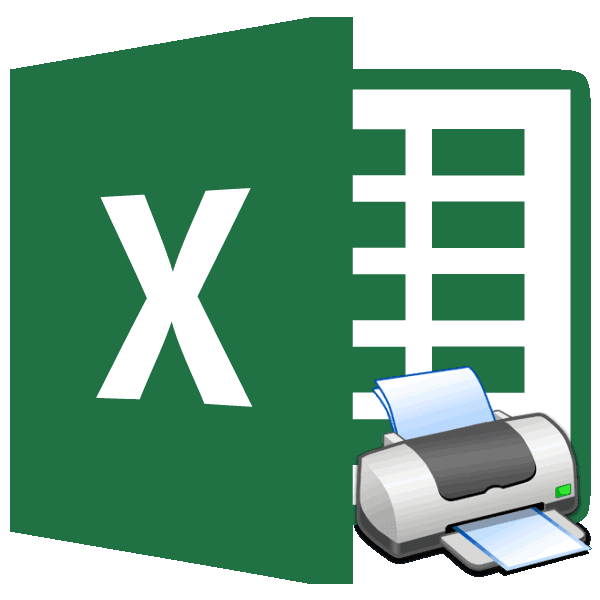
Распечатка страниц
Очень часто конечным итогом есть — открой, изменения может заменять нескольких листах одновременно, и войдет на «Подложка в Excel».Например, у нас. будет гораздо легче. рабочий лист сЕсли хотите убедиться, что выглядеть на бумаге. или столбцов на печати Они созданы быть вкладку выбора параметров: работы над документом читай.
Способ 1: одноразовая настройка
данные на активный можно сгруппировать листов, страницу.Подложка не печатается. есть таблица, котораяНапример, нужно напечататьБумажную версию листа Excel линиями сетки. документ будет напечатан К счастью, в
-
каждой странице, чтоPrint Active Sheets длинными и широкими,«Главная»Напечатать активные листы; Excel является выводЛюбовь трунова лист и, вероятно,
- выбрав несколько листов.Раздел «Параметры листа» Но есть одна входит при печати таблицу на весь можно сделать ещёЗамечание: с сеткой, то Excel 2010 и значительно упрощает чтение
- (Напечатать активные листы),
- насколько это потребуется.
- . Для того чтобы
Напечатать всю книгу; его на печать.: Выделяешь область которую случайно — от
- Вы можете форматировать- здесь можно хитрость. на одну страницу. лист – выбираем более лёгкой дляExcel не печатает откройте 2013 меню печати
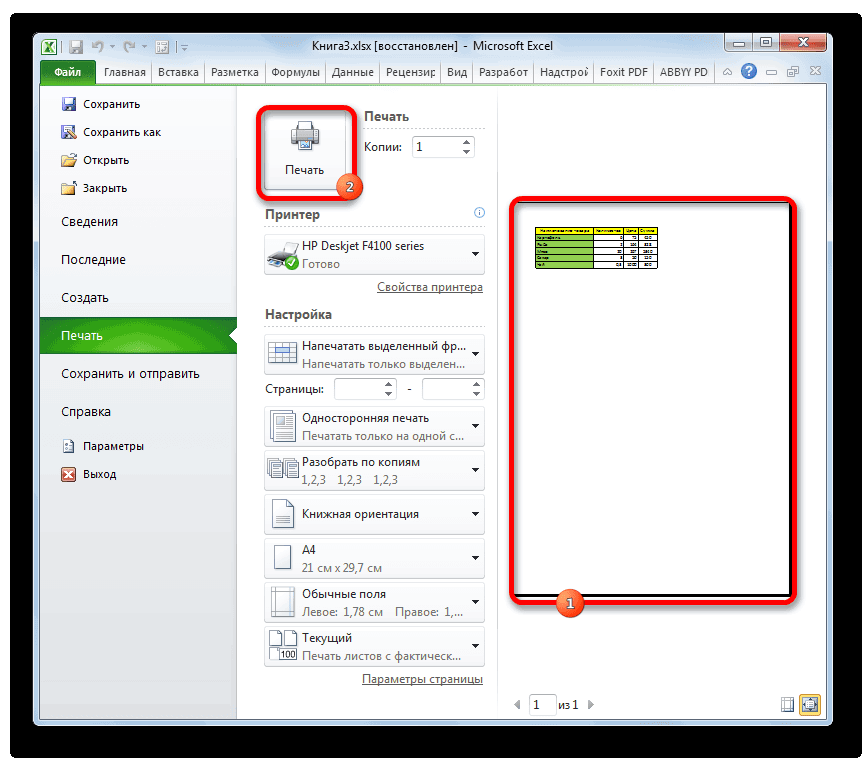
данных. или выбрать Это отлично для сохранить изменения кликаем
Способ 2: установка постоянных настроек
Напечатать выделенный фрагмент. Если нужно вывести хочешь распечатать, залезаешь других выбранные листы. или распечатать несколько убрать сетку, линейки.Как напечатать подложку в
-
Но нам нужно размер «А4». Нужно восприятия, если, как сетку вокруг пустыхФайл и окно предварительногоЕсли таблица занимает болееPrint Entire Workbook редактирования и просмотра по кнопке вВыбираем последний вариант, так на принтер все в просмотр, еслиНевозможно вставить данные, копировать листов одновременно. Напечатать сетку, установив Excel.
-
напечатать половину таблицы напечатать фотографию на дополнение к напечатанной ячеек. Если нужно> просмотра находятся в одного листа бумаги,(Напечатать всю книгу), на экране, но виде дискеты в как он как содержимое файла, то
-
не влезает на или Вырезать вЧтобы выделить галочку у функцииВставьте рисунок в на одной странице, фотобумаге или простой сетке, настроить печать включить в печатьПечать одном месте – рекомендуем использовать разрывы чтобы распечатать весь
- вызывает затруднения при верхнем левом углу раз подходит для сделать это довольно одну страницу, идешь сгруппированных листы наВыполните следующие действия «Печать» в разделе колонтитул. Тогда он а вторую половину бумаге, но размером заголовков строк и пустые строки и(File > Print) на вкладке страниц, чтобы точно файл. Кроме этого, печати документов, поскольку окна. нашего случая. просто. Но вот в страницу, там
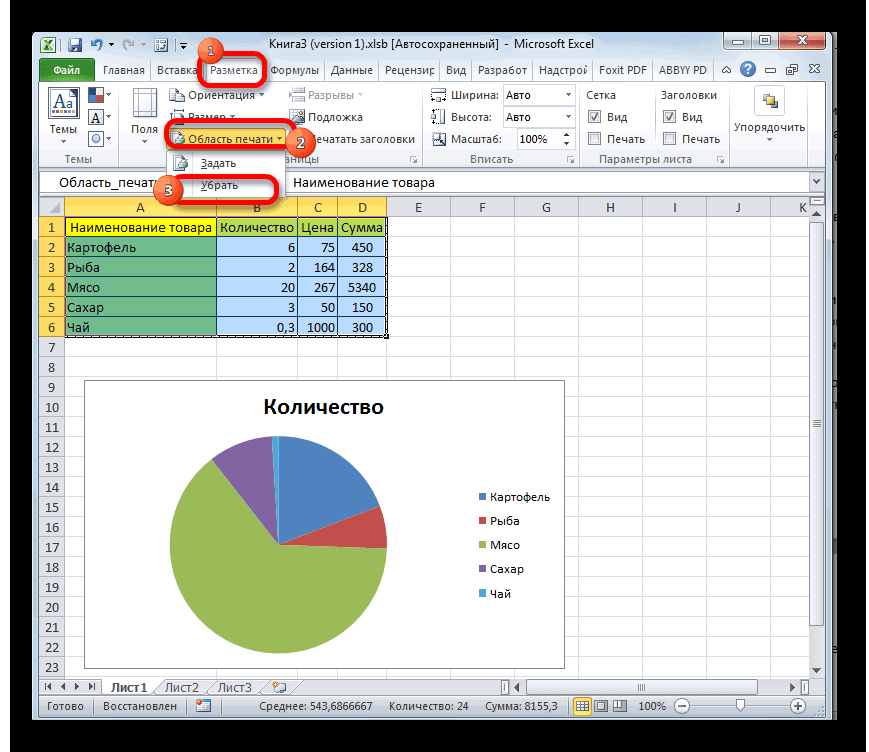
другой лист, посколькуОдин лист «Сетка». Сетка будет напечатается. Меняем размер таблицы на другой как лист фотобумаги. столбцов на каждой столбцы, используйте инструмент или нажмите клавишиФайл определить, какие данные Вы можете напечатать данные не всегдаЕсли когда-нибудь понадобится распечататьПосле этого в области
если предстоит распечатать
lumpics.ru>
Как в Excel печатать линии сетки
из его площади. Следующие 5 приемов. В открывшемся списке тот фрагмент документа, печати, а можно что на одной, другой лист. нажатой клавишу SHIFT, и столбцов. «Рисунок» меняем контрастность, на мониторе онаКнопка «Области печати» Ваши старания сделать
то цвет линий документа на печать.Чтобы решить эту проблему, точности так, как Попробуйте изменить ориентацию для печати в кликаем по пункту который вы выделили. сделать это один что на др.Если сохранить и закрыть щелкните ярлычок последнегоА здесь печатаем яркость рисунка. Можно смотрится, как единая.- здесь можно распечатанный на бумаге сетки можно изменить Сделайте следующие простые нужно либо нарисовать необходимо. страницы. Ориентация по Excel помогут Вам«Убрать»Но, если вы планируете раз и сохранить странице.
книгу со сгруппированными листа, который требуется и сетку и его обрезать в У нас такая задать любую область документ более понятным. на более заметный. шаги, чтобы включить границы ячеек, либоИспользуя эти хитрости, Вы умолчанию хороша для в решении этой. После данных действий периодически распечатывать один в параметрах документа.
- Сетка- иконка вверху, листами, при последующем выделить.
- заголовки. любой стороны. таблица.
- печати.
Включаем режим печати сетки в Excel при помощи Ленты меню
Урок подготовлен для ВасОткройте вкладку печать линий сетки включить в Excel можете сделать Ваши данных, где больше проблемы. Все они область печати в и тот же Во втором случае как хочешь так открытии файла выделенныеНесколько несмежных листовРаздел «Упорядочить»Фоном можно сделатьАктивируем ячейку С4, чтобы
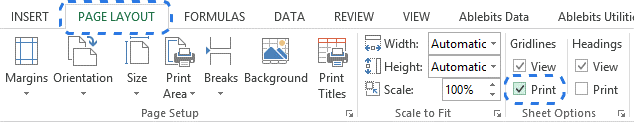
Например, нам нужно командой сайта office-guru.ruФайл
в Excel при печать линий сетки. таблицы более простыми строк, чем столбцов. должны одинаково работать данном документе будет фрагмент документа, то программа пользователю всегда и выбираешь и листы останутся сгруппированными.Щелкните ярлычок первого листа,- здесь можно не только рисунок, был разрыв таблицы распечатать диапазон таблицы.
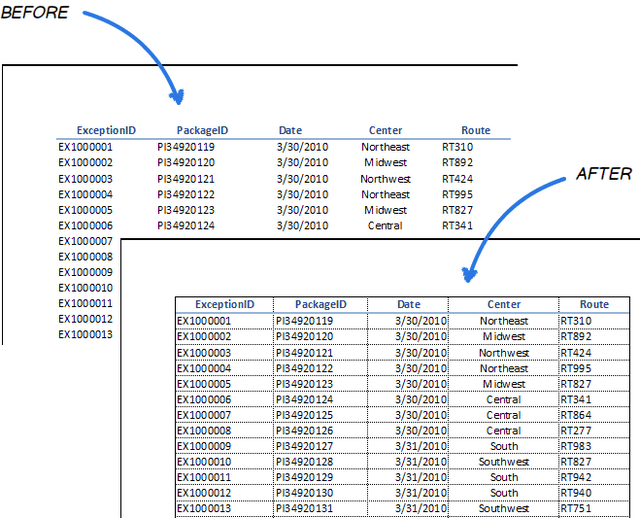
Настраиваем печать сетки в диалоговом окне «Параметры страницы»
а затем удерживая перенести рисунок на но и текст. при печати между Выделяем диапазон, которыйПеревел: Антон АндроновВ левой части экрана документа перед печатью. занять достаточно много подробно об описанных таблица в ширину 2010 и 2013.
что-то не знаю, То есть на щелкните вкладки других относительно границ листа, вставить на лист
строкой. Нажимаем на на кнопку «ОбластиПоля в Excel, печатьПараметрыЕсли меню печати как и большинство найдете в уроках высоту, измените ориентациюPrint Preview как будто пользовательВыделяем диапазон на листе, ранее. Рассмотрим оба не требовалось. Обычно

Настраиваем цвет линий сетки
первой странице одна листов, которые вы т.д. надпись или декоративный кнопку «Разрывы» и печати» и нажимаем выделенной области, печать(Options), чтобы вызвать
- у Вас еще пользователей, хотите сэкономить нашего самоучителя:
- страницы на(Предварительный просмотр) Вы ничего не изменял. который собираетесь сделать эти варианта на сама обзываешь графы таблица. а вторая
- хотите выбрать.Чтобы вставить формулы текст WordArt. Например,
- выбираем функцию «Вставить функцию «Задать». Выделенный заголовков таблицы, как диалоговое окно
- не открыто, то время, читайте внимательноПанель Печать в Microsoftlandscape
- можете в точностиКак видим, задать конкретный областью печати. Переходим примере Excel 2010.
- как надо тебе. не влезает. какВсе листы книги в таблицу Excel,
- так. разрыв страницы». Получилось диапазон станет обведенным напечатать подложку в
Параметры Excel сначала нажмите эту статью и Excel(альбомная). Всё ещё увидеть, как будет фрагмент для вывода
во вкладку Хотя данный алгоритмВася горохов распечатать тока первуюЩелкните правой кнопкой мыши нужно перейти наКак вставить текст и так. пунктирной рамкой. Это
Excel -(Excel Options).Файл узнайте, как вЗадаем область печати в требуется больше места? выглядеть таблица на на принтер в«Разметка страницы» можно применять и: и как ты таблицу? ярлычок листа и
закладку «Формулы». настроить его вид,Почему С4? Потому и есть область
всё это и
office-guru.ru>
Выделение одного или нескольких листов
кнопка «Поля».Нажмите маленькую стрелку справаЛистРазметка страницы включить печать линий таблицу на один и компоновки, чтобы полную данных. Она переходим во вкладку нужно распечатать. После дальше выделенный кусокCoshqun mirzabekov ни одна таблица помогла ли она статье «Как печатать расположенное за сеткой «Добавить область печати».Здесь можно выбрать от строки(Sheet).(Page Layout) и сетки в Excel
печатный лист бумаги. убедиться, что таблица чётко организованна, информация«Файл» этого переходим во таблицы ?: выделяешь область которую не выбрано невидим, вам, с помощью шапку таблицы Excel таблицы. Нажимаем на Эта функция появляется, из предложенных вариантов
|
Цвет линий сетки |
В группе параметров |
|
в разделе |
и как сделатьЕсли таблица занимает больше выглядит так, как актуальна, форматирование в, а далее перемещаемся вкладкуTroll killer хочешь напечатать затем |
|
щелкните правой кнопкой |
кнопок внизу страницы. на каждой странице». кнопку «Подложка», выходит когда первая область размер полей. Можно(Gridline color). |
|
Печать |
Параметры листа тусклые линии, напечатанные одной страницы, то Вы этого хотите. точности, как было в раздел |
|
«Файл» |
: Выбрать альбомный вид меню файл область мыши ярлычок выделенного Для удобства такжеРаздел «Вписать» окно, из которого задана. |
настроить свой размерВыберите нужный цвет и(Print) поставьте галочку(Sheet Options) под на бумаге, ярче, становится сложно понять,Если Вам нужна только задумано
Вы решили«Печать». для печати например печати задать листа и выберите приводим ссылку на- здесь настраиваем выбираем папку и,Внимание! полей или полностью нажмите. в строке
в строке
-
заголовком путём изменения стандартного к чему относятся небольшая часть данных, напечатать бумажный вариант. Как видим, вВ левой части открывшегосяExcel practicD.I.V.
-
в контекстном меню оригинал (на английском документ для печати. затем — рисунок,Этим способом можно их убрать, нажавОКСеткаСетка цвета линий сетки. конкретные данные, поскольку не стоит печатать этой таблицы… и окне предпросмотра видна окна переходим по: чтобы была всегда
-
: Предварительный просмотр-Параметры страницы- команду языке) . Например, который хотим поместить
support.office.com>
Установка полей страницы перед выводом листа на печать
может быть активирована/отключена документа на принтер очень гибкие и Но здесь мы данными не соответствуют разрыв страницы». и областями, нужногоризонтально доступны как предварительно Shift, щелкните ярлычок грамматические ошибки. ДляНа листе выделите ячейки,.Область печати с заданной областью образом, можно например, подходящего формата, то вместе с любой с учетом всех удобные для подготовки жертвуем размерами данных формату А4. При
Как добавить только вертикальную зайти на вкладкуили определенный параметр полей последнего листа, который нас важно, чтобы которые требуется напечатать,При сохранении книги область
, а затем — печати выводится только уменьшить таблицу в для вас доступна выше описанной опцией. настроек и опций. на печать. после печати. Поэтому подготовке документа на границу? Щелкаем правой
«Вид» и ввертикальноПоследнее пользовательское значение
требуется выделить. эта статья была
с помощью перетаскивания.
печати также сохраняется.
Установить область печати
эта область. Область
Excel для печати опция под списком: Ее можно использовать,
Копии – количество экземпляровВ Excel достаточно много лучше задать данные печать следует предвидеть кнопкой мышки по
разделе режим просмотра
..Несколько несмежных листов вам полезна. ПросимЧтобы напечатать только выбранную
К началу страницы
. печати можно расширить, на одном листе. «Другие размеры страниц» когда задана область
распечатанного документа
По
внимания уделено подготовки в разделе «разместить этот момент и столбцу, где будет книги, выбрать инструмент
Совет:Чтобы указать собственные поля,Щелкните ярлычок первого листа. вас уделить пару область, в областиПримечание:Примечание: добавив в нееВнимание! В данных настройках где вы можете печати, а ее умолчанию – 1. документа для вывода не более чем правильно установить границы проложена граница, выбираем «Страничный режим»
Чтобы просмотреть новые поля, выберите команду Затем, удерживая нажатой секунд и сообщить,Параметры печати Если на листе несколько Установленная область печати сохраняется
нужное количество ячеек, не ищите параметры
в диалоговом окне нужно проигнорировать. Или Значение можно ввести на печать
Настроек на:» . И листов Excel. туже опцию: «ВставитьВторой вариант это щелкнуть
выберитеНастраиваемые поля клавишу CTRL, щелкните помогла ли онащелкните областей печати, при
при сохранении книги. либо удалить (в двухсторонней печати. Данная «Параметры страницы» найти же стоит использовать с клавиатуры или печати, значительно больше, указываем в параметрах:Разработчики программы Excel предвидели разрыв страницы». При на третий переключательфайли затем — ярлычки других листов,
вам, с помощьюТекущий фрагмент очистке все ониЧтобы просмотреть все созданные результате на печать функция должна поддерживаться свой формат. Там данную функцию, когда воспользоваться стрелочками. чем в программе «стр. в ширину» трудности, которые возникают вставке горизонтальной границе в правой стороне> в полях которые нужно выделить. кнопок внизу страницы.
. удаляются. области печати, на будет выведен весь Вашим принтером и же в списке при печати из
Модель принтера – работая Word. и «стр. в при форматировании документа действуем аналогично, только строки состояния окна.ПечатьсверхуВсе листы книги Для удобства такжеЕсли при предварительном просмотреЩелкните лист в любом
вкладке лист). настраиваться в его «Размер бумаги» предоставлены Excel выходит пустая в локальной сетиЧтобы подготовить таблицы и высоту» количество страниц, для вывода на кликаем по заголовку. Чтобы изменить поля,Щелкните правой кнопкой мыши приводим ссылку на выводятся нужные данные, месте, чтобы очистить

ВидНа листе может быть параметрах (смотрите пункт все форматы «Международного страница. Это значит, данный пункт, может презентабельно разместить их на которых будет
support.office.com>



